楽天市場には定期購入という定期的に商品が送られてくるシステムがあります。
お安く購入できたり買い忘れを防げたりとメリットも多いのですが、解約(キャンセル)方法がわからないと心配ですよね?
そこで、PCとアプリから楽天市場の定期購入のキャンセル(解約)方法を詳しく説明します。
PCで楽天市場の定期購入をキャンセル(解約)する方法
楽天市場のTOPページの会員情報の確認・変更
楽天市場のTOPページ![]() にログインする。ページの右側にある会員情報の確認・変更をクリック
にログインする。ページの右側にある会員情報の確認・変更をクリック
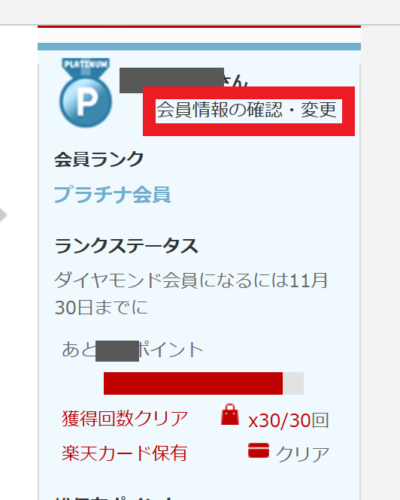
MyRakutenの定期・予約購入申込履歴
ページの右側にある、会員情報サービスーあなたのお買いもの情報ー定期・予約購入申込履歴をクリック
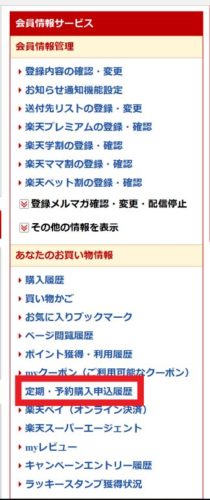
楽天会員ログイン
改めてログイン画面が出てくるのでユーザーIDとパスワードを入力します。
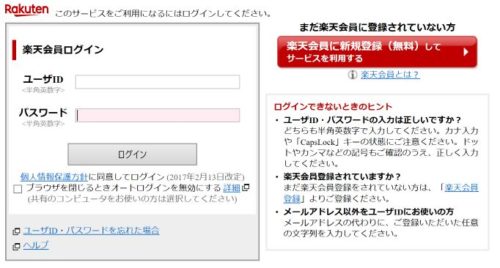
申込履歴一覧から履歴の詳細を表示
申込履歴一覧が表示されるので、キャンセル(解約)を希望する商品の履歴の詳細表示をクリック
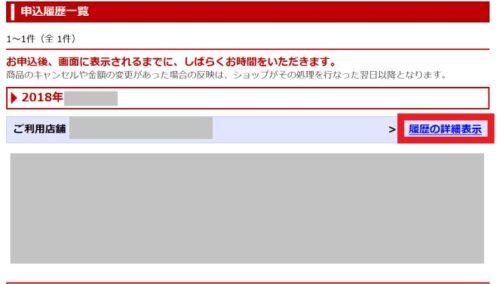
申込内容の変更・キャンセル
申込内容個別詳細が表示されるので内容を確認し、申込内容の変更・キャンセルをクリック
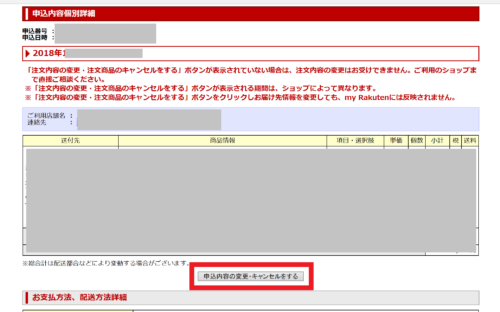
お届けをすべてキャンセルする
申込内容の変更・キャンセルの画面になるので、キャンセル(解約)する場合はお届けをすべてキャンセルするをクリック。
内容変更する場合は必要に応じて変更するをクリックして内容を変更します。
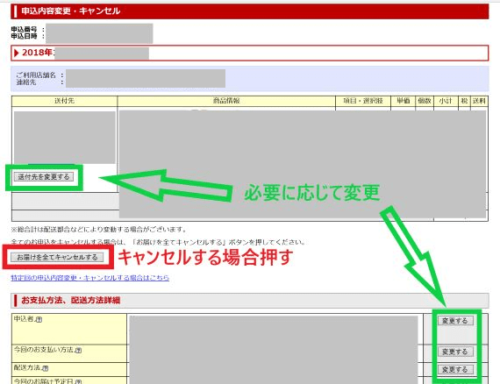
内容確認・キャンセル確定
内容を確認する画面が出てきますので、確認します。
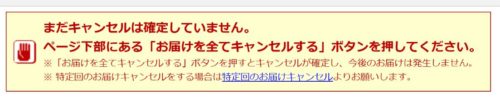
内容に間違えがなければページ下部にあるお届けを全てキャンセルするボタンを押します。
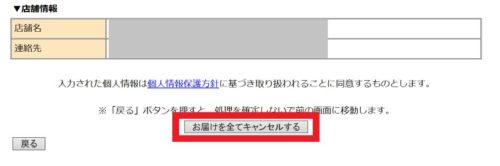
キャンセル完了
以下のお申込み商品をすべてキャンセルしましたの画面が出てきたらキャンセル完了です。お疲れさまでした。
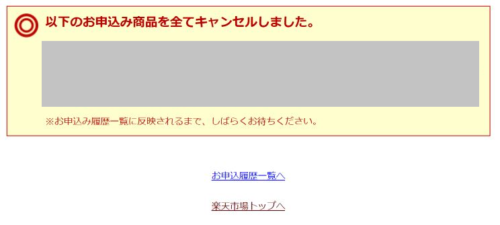
アプリで楽天市場の定期購入をキャンセル(解約)する方法
楽天アプリTOPページのメニュー
楽天アプリを立ち上げる。左のメニューを選ぶ
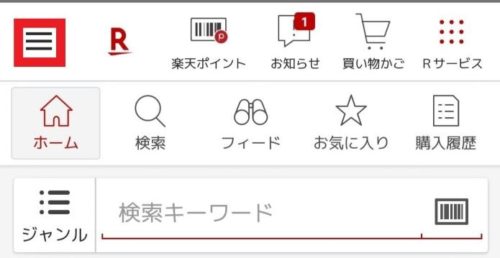
MyRakuten
メニューを下にスクロールしてMyRakutenを選ぶ。
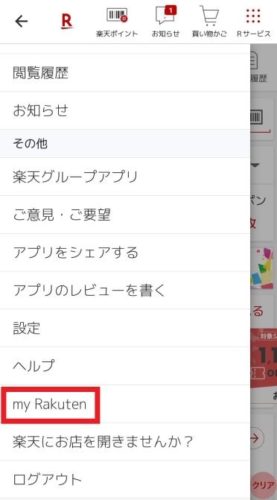
あなたのお買い物情報確認
MyRakutenの中のあなたのお買い物情報確認を選ぶ
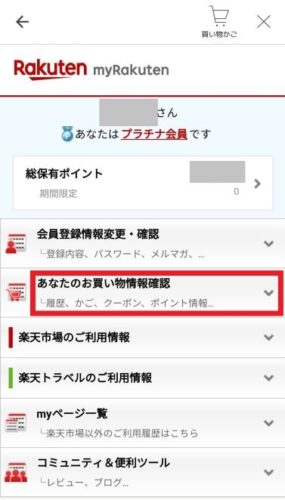
定期・予約購入申込み履歴
定期予約購入模試込み履歴を選ぶ
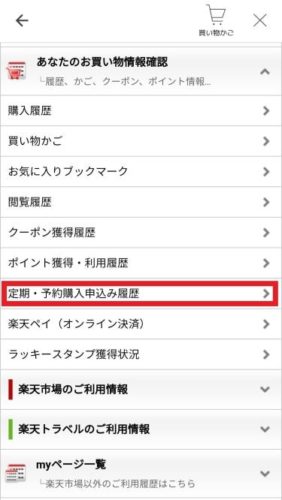
楽天会員ログイン
楽天IDとパスワードを入力して楽天会員ログインをする。
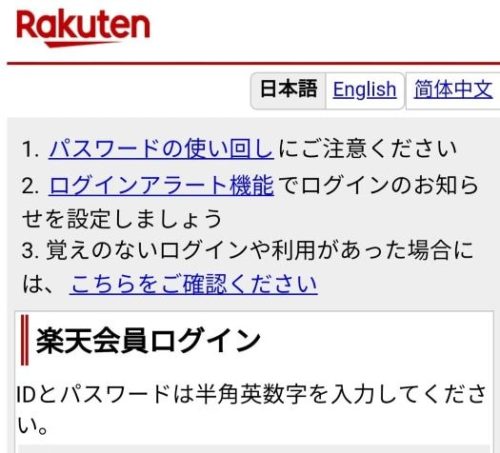
申込履歴一覧から履歴の詳細を表示
申込履歴一覧が表示されるので、キャンセル(解約)を希望する商品の履歴の詳細表示をクリック
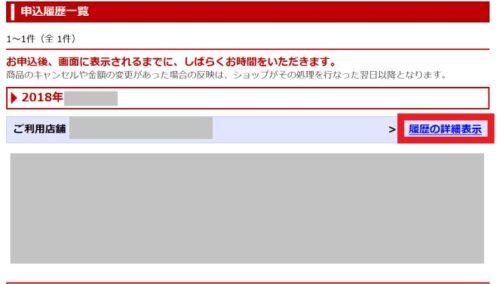
申込内容の変更・キャンセル
申込内容個別詳細が表示されるので内容を確認し、申込内容の変更・キャンセルをクリック
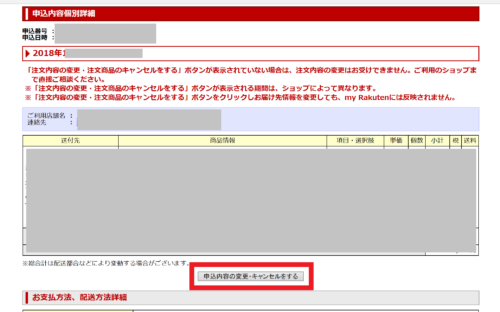
お届けをすべてキャンセルする
申込内容の変更・キャンセルの画面になるので、キャンセル(解約)する場合はお届けをすべてキャンセルするをクリック。
内容変更する場合は必要に応じて変更するをクリックして内容を変更します。
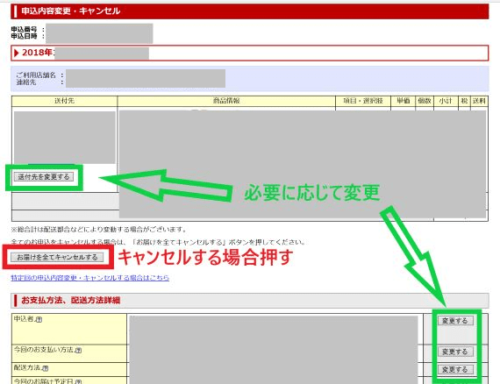
内容確認・キャンセル確定
内容を確認する画面が出てきますので、確認します。
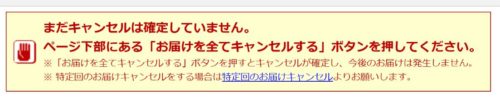
内容に間違えがなければページ下部にあるお届けを全てキャンセルするボタンを押します。
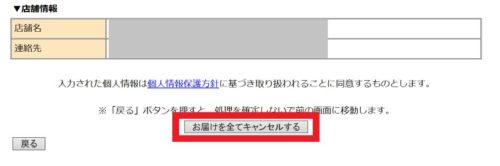
キャンセル完了
以下のお申込み商品をすべてキャンセルしましたの画面が出てきたらキャンセル完了です。お疲れさまでした。
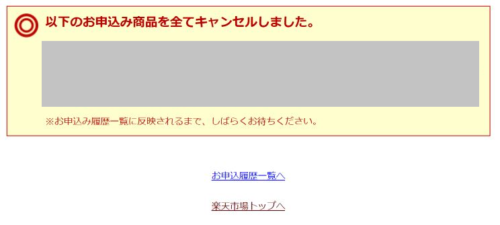
まとめ
どうでしょうか?
簡単に解約できますよね。
ただ、ショップによってはキャンセル(解約)のルールが違うので、詳しくはご自身が購入したショップでご確認くださいね。
キャンセル可能な商品でも次回のお届け日の7日~10日前までに手続きが必要なので、なるべく早めに手続きしましょう。



